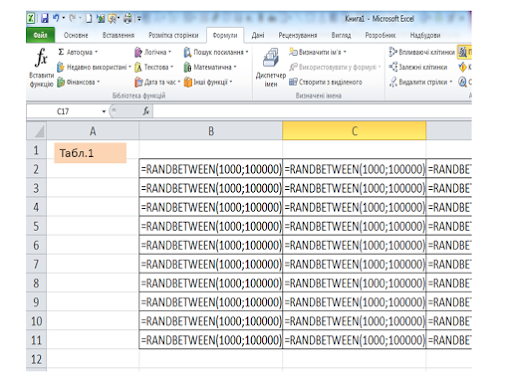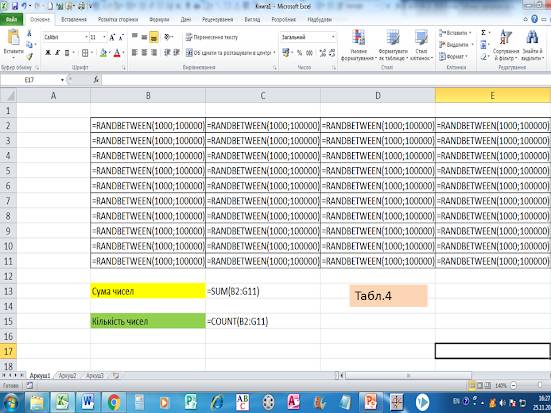30.11.2020-04.12.2020
Дистанцiйна освiта
з iнформатики
в перiод листопад-грудень
2020 року.
Тема: Виконання обчислень за даними
електронної таблиці. Використання вбудованих функцій.
Вид роботи: практична робота в
середовищi в MS Excel.
Теоретична робота.
Які дії можна виконати з даними
електронної таблиці MS Excel? Відповідь у таблиці:
Відео-урок: Формули
в табличному процесорі MS
Excel
https://www.youtube.com/watch?v=GgEHodw9J2A&t=22s
Вступ до використання формул і функцій в
Екселі для опрацювання даних в таблиці
Додаткові
відео-матеріали:
Відео-урок:
https://www.youtube.com/watch?v=YHqJQger3yo
Виконання обчислень у табличному процесорі Excel. Формули
Відео-урок: https://www.youtube.com/watch?v=PLdl1HIgUcM
це дуже крутий відео-урок з інформатики. Формули в Excel легко. Теорія +
практика. Вивчаємо за 11 хвилин
Відео-урок: https://www.youtube.com/watch?v=fDNeaDIqcjQ
Створення формул. Копіювання формул
Відео-урок:
https://www.youtube.com/watch?v=NvUgZjyxkhg
Виконання обчислень у табличному процесорі
Excel
Практична робота в середовищі
MS Excel.
Завдання 1. Створити
таблицю та формули в MS Excel
1 етап.
Створюємо таблицю з числами в MS Excel за допомогою формули випадкових чисел, а саме вводимо у
клітинки такий запис формули: =RANDBETWEEN(1000;100000). Для цього використаємо
маркер автозаповнення, аби не вводити формули в кожну клітинку. Дивись зразок таблиці
Результат
виконання формул дивись в нижче:
3 етап. Тестуємо формулу суми чисел першим
способом, для цього змінюємо дані числа, які
є в створеній таблиці, на інші числа, наприклад в усі клітинки таблиці
вводимо іншу формулу
=RANDBETWEEN(-10000;100000)-109. Для цього
використаємо маркер авто заповнення, аби не вводити формули в кожну клітинку.
4 етап. Тестуємо формулу суми іншим способом,
для цього виділяємо клітинку з формулою
суми, а курсор мишки переміщаємо в рядок
формули, переміщаємо цей курсор по рядку формул
в кінець запису формули і клацаємо клавішу CTRL, відбувається зміна випадкових чисел в таблиці
на інші.
5 етап. Форматуємо іншу формулу в деякій
порожній клітинці електронної таблиці, а саме вводимо формулу для пошуку
кількості усіх чисел в даній таблиці, а
саме =COUNT(B2:G11)
6 етап. Форматуємо іншу формулу в деякій
порожній клітинці електронної таблиці. Знайдемо кількість усіх парних чисел в даній таблиці. Для цього в порожню
клітинку В20 вводимо формулу пошуку
остачі від ділення даного числа на 2, а саме =MOD(B2;2) і використаємо маркер авто
заповнення для формування нової таблиці остач:
Результат виконання формули остачі
Якщо просумуємо усі числа в таблиці остач, то отримаємо кількість усіх непарних чисел в таблиці
остач. Потім від кількості усіх чисел в таблиці випадкових чисел віднімемо
кількість непарних чисел в таблиці остач.
Остаточний результат:
Завдання для самостійного опрацювання в середовищі MS Excel
2. Задайте таблицю випадкових цілих від'ємних
чисел розміром 5х4.
Знайти засобами формул:
а) середнє арифметичне усіх чисел в цій таблиці;
б) найбільше число в цій таблиці, збільшене в
півтора рази;
в) найменше число в цій таблиці, зменшене на
75%;
г) кількість парних чисел в цій таблиці;
д) суму непарних чисел в цій таблиці;
е) половину від суми усіх чисел в цій таблиці.
3. Задайте
таблицю випадкових дробових чисел розміром 4х6.
Знайти засобами формул:
а) різницю найбільшого та найменшого числа в цій
таблиці;
б) стовпчики в цій таблиці, що мають найменшу
суму чисел та найбільшу суму чисел;
в) число в цій таблиці, в якого дробова частина
числа найбільша серед усіх дробових частин інших чисел цієї таблиці;
г) число в цій таблиці, в якого найменша
відстань до середнього арифметичного усіх чисел цієї таблиці;
д) збільшену на 500 % суму
чисел: найменшого рядка; найменшого стовпця; найбільшого рядка; найбільшого
стовпця.
Результат цієї роботи треба надіслати на електронну адресу учителя
інформатики:
vinnser@gmail.com (Сергій
Петрович) ktdfz@i.ua(Юрій
Васильович)
Назва архівованого файлу: Прізвище_імя_ клас_Формули
Перевіряємо
свої загальні знання з інформатики.
А0. Який пристрій призначений для одночасного
введення і виведення інформації?
А1.
Енергозалежною пам’яттю комп’ютера є:
А2.
У графічному редакторі Paint Ви створили
криву лінію за допомогою руху курсора
мишки. До якого виду комп’ютерної графіки належить таке зображення?
А3.
Яка властивість інформації означає, що
для її розуміння не потрібні додаткові роз’яснення?
А4.
Які програми забезпечують керування
оперативною пам’яттю, процесором і зовнішніми пристроями:
А5. Запропоновано команди:
А. Створити каталог Теst
Б. Створити каталог Lesson
В. Створити файл work.txt
Г. Відкрити створений каталог
Д. Зробити диск D: поточним
Із літер,
якими позначено команди, складіть і запишіть послідовність, що відповідає
алгоритму створення файла з повним іменем(специфікацією) D:\Lesson\Test\work.txt
А6. Форматування флешки використовується для:
Тест на самоперевірку знання MS Excel
С1.
Для збереження електронної книги в MS Excel треба і навіть
необхідно зазначити:
С2.
Яка з наведених записів опрацювання електронної таблиці вказує на один увесь стовпчик таблиці MS Excel?
С3.
Яка з наведених записів опрацювання електронної таблиці вказує на один увесь рядок таблиці MS Excel?
С4.
Скільки існує режимів перегляду електронної таблиці в MSExcel&
С5.
Який об’єкт не можна вставити для опрацювання в електронну
таблицю в MSExcel?
С6.
Яка з наведених операцій опрацювання електронної таблиці не належить до
редагування?
С7.
Формула в електронній таблиці MS Excel - це вираз, який:
С8.
Який з наведених записів є мішаним посиланням на клітинку електронної таблиці:
С9.
Який з наведених записів є абсолютним посиланням на
клітинку електронної таблиці:
С10.
Який з наведених записів є формулою в клітинці електронної таблиці:
С11.
У клітинку С2 електронної таблиці MS Excel введено формулу =D2+$D$1. Який вигляд матиме формула формула після копіювання маркером
автозаповнення у клітинку А2?
С12.
Задано формулу випадкових чисел в усіх клітинках в діапазоні А1:D3. Яка формула має бути використана для обчислення
добутку усіх чисел в клітинках таблиці А1:D3?